臺式安裝win11的方法
臺式機是現(xiàn)在很多用戶使用的電腦款式,同時,臺式機也擁有很多老機型,因此有些老設(shè)備的臺式機用戶就不知道自己的電腦是否支持win11或是如何安裝最新的win11系統(tǒng),其實臺式機安裝方法與筆記本并誤差別。

方法一:
1、很多朋友擔(dān)心臺式機無法安裝win11主要是因為臺式機可能會缺少tpm芯片的緣故。
2、但并不是所有臺式機都沒有tpm芯片,所以我們可以先手動進(jìn)行查看。
3、首先我們點擊左下角搜索欄在其中搜索并打開“設(shè)備安全性”
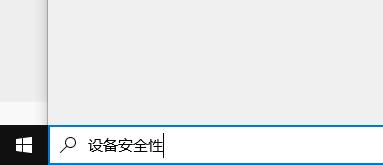
4、接著點擊安全處理器下方的“安全處理器詳細(xì)信息”
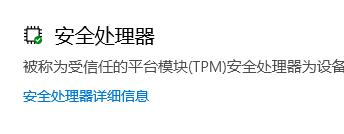
5、在這里我們就可以看到自己是否有TPM設(shè)備以及tpm芯片版本了。
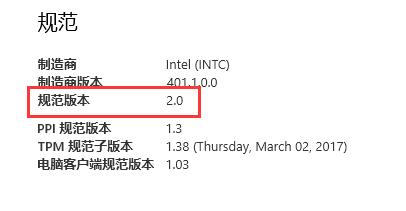
6、如果我們有tpm2.0設(shè)備的話,進(jìn)入系統(tǒng)“設(shè)置”
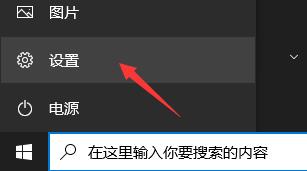
7、接著進(jìn)入“更新和安全”
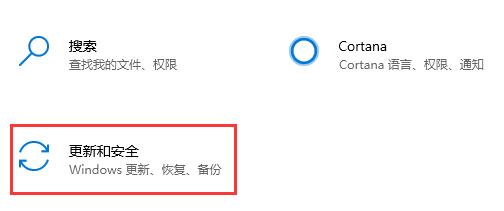
8、再在左邊欄中找到并點擊“windows預(yù)覽體驗計劃”
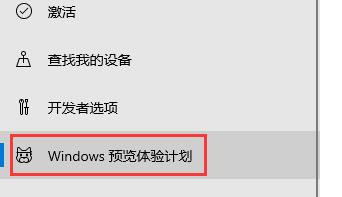
9、在這里可以加入windows預(yù)覽體驗計劃,加入后才能安裝win11。
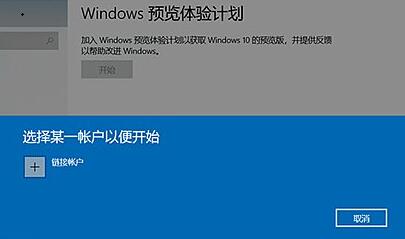
10、這里選擇dev渠道或是beta渠道,都可以。
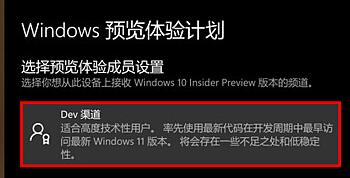
11、最后進(jìn)入windows更新,然后系統(tǒng)會自動為你下載更新win11。
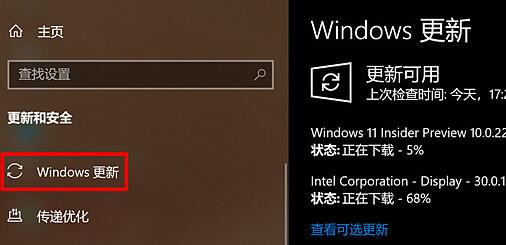
方法二:
1、如果我們在設(shè)備安全性中找不到tpm設(shè)備,或是tpm不是2.0的版本,那就無法使用上面的方法安裝win11了。
2、這時候大家可以在本站下載win11系統(tǒng),然后根據(jù)下方的教程來安裝。
3、本站提供的系統(tǒng)不需要tpm設(shè)備就可以安裝,而且安裝完成后依舊可以保持穩(wěn)定和流暢運行。

win11純凈版
干凈純凈 使用流暢
一鍵安裝教程
table tbody tr td button{background: #4E9FF7;border:none;border-radius: 4px;padding: 5px 16px;display: inline-block;vertical-align: text-top;}table tbody tr td button a{border:none;color: #fff;}詳情相關(guān)文章:win11任務(wù)欄崩潰了解決教程 | win11任務(wù)欄無反應(yīng)解決方法 | win11任務(wù)欄一直轉(zhuǎn)圈圈解決方法
以上就是臺式安裝win11的方法了,使用臺式機的用戶不需要擔(dān)心,自己也是可以正常安裝win11的。想知道更多相關(guān)教程還可以收藏好吧啦網(wǎng)。
以上就是臺式安裝win11的方法的全部內(nèi)容,望能這篇臺式安裝win11的方法可以幫助您解決問題,能夠解決大家的實際問題是好吧啦網(wǎng)一直努力的方向和目標(biāo)。
相關(guān)文章:
1. 謹(jǐn)慎升級 macOS Ventura 13.3/iPadOS 16.4更新后Universal Control故障2. Win11 tpm2.0怎么開啟?Win11 tpm2.0開啟的方法分享3. deepin20桌面圖標(biāo)樣式怎么修改? deepin更換圖標(biāo)主題的技巧4. virbr0虛擬網(wǎng)卡如何卸載?virbr0虛擬網(wǎng)卡的卸載方法5. 統(tǒng)信UOS家庭版開始內(nèi)測 無需分區(qū)全自動安裝6. Win11 USB接口不能用怎么辦? Win11電腦USB接口沒反應(yīng)的解決辦法7. Win10如何隱藏任務(wù)欄?Win10隱藏任務(wù)欄的方法8. CentOS7中無法找到pci find device函數(shù)的解決方法9. Windows11下載卡著不動怎么辦?Windows11下載卡著不動解決方法10. centos7使用docker部署gitlab-ce-zh應(yīng)用詳解

 網(wǎng)公網(wǎng)安備
網(wǎng)公網(wǎng)安備